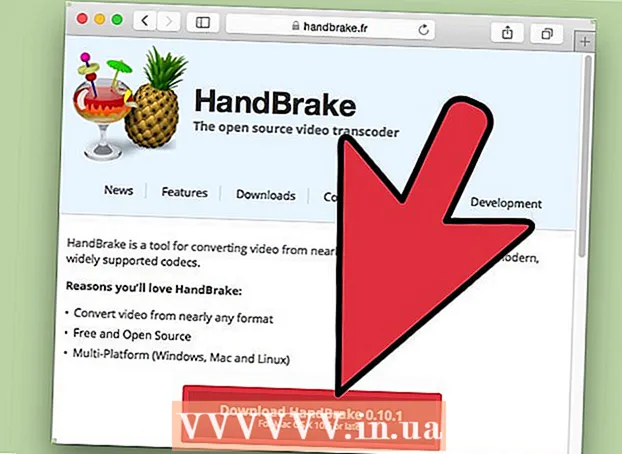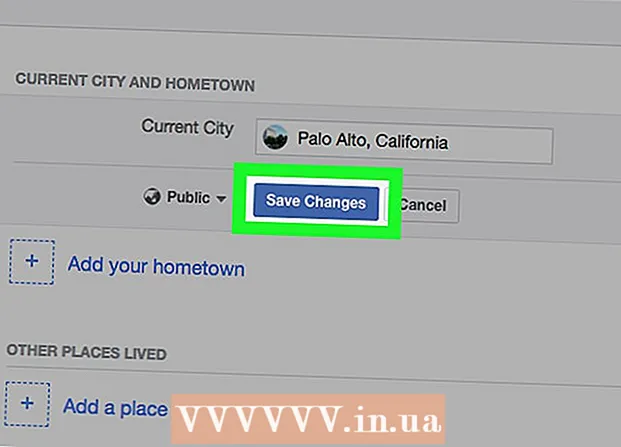Auteur:
Judy Howell
Date De Création:
1 Juillet 2021
Date De Mise À Jour:
1 Juillet 2024
![[2 Méthodes] Supprimer identifiant Apple | compte icloud sur iPhone avec/sans mot de passe](https://i.ytimg.com/vi/Ej50CFO4qSw/hqdefault.jpg)
Contenu
- Avancer d'un pas
- Méthode 1 sur 3: supprimer définitivement un compte
- Méthode 2 sur 3: Protéger un compte inactif
- Méthode 3 sur 3: désactiver iMessage
- Mises en garde
Il n'y a pas de moyen officiel de supprimer un identifiant Apple, mais vous pouvez le faire faire par le service client si vous demandez le bon moyen. Si vous ne souhaitez pas supprimer complètement votre identifiant, vous pouvez supprimer vos informations personnelles et cesser d'utiliser votre identifiant. Si vous êtes récemment passé d'un iPhone à un autre type de smartphone, vous pouvez désactiver iMessage afin de pouvoir recevoir des messages texte normalement.
Avancer d'un pas
Méthode 1 sur 3: supprimer définitivement un compte
 Assurez-vous de vouloir supprimer définitivement votre identifiant Apple. Lorsque vous supprimez votre identifiant Apple, vous ne pourrez plus accéder à tous les services et achats qui lui sont associés. Par exemple, vous ne pourrez plus accéder à iCloud Mail et iCloud Drive. Vous perdrez tous les achats effectués avec le compte, y compris iTunes, l'App Store ou d'autres boutiques en ligne Apple. Vous ne pourrez également plus accéder à iMessage.
Assurez-vous de vouloir supprimer définitivement votre identifiant Apple. Lorsque vous supprimez votre identifiant Apple, vous ne pourrez plus accéder à tous les services et achats qui lui sont associés. Par exemple, vous ne pourrez plus accéder à iCloud Mail et iCloud Drive. Vous perdrez tous les achats effectués avec le compte, y compris iTunes, l'App Store ou d'autres boutiques en ligne Apple. Vous ne pourrez également plus accéder à iMessage. - Vous n'aurez peut-être pas besoin de supprimer complètement votre compte si vous souhaitez conserver l'accès à votre compte et à vos achats. Vous pouvez modifier les détails de votre compte afin que toutes vos informations de paiement et vos informations personnelles soient supprimées. De cette façon, vous pouvez laisser le compte exister sans avoir à vous soucier que quelqu'un puisse accéder à vos données. Passez à la méthode suivante pour obtenir des instructions détaillées.
- Si vous êtes récemment passé d'un iPhone à un autre type de smartphone et que vous ne recevez plus de SMS, veuillez vous rendre dans la section «Désactiver iMessage».
 Supprimez toutes les adresses e-mail associées au compte. Lorsque vous supprimez définitivement un identifiant Apple, vous ne pouvez pas créer un nouvel identifiant avec la même adresse e-mail. Beaucoup de gens ne réalisent pas que vous ne pouvez pas utiliser les autres adresses e-mail associées au compte. Assurez-vous de supprimer également ces autres adresses e-mail de votre compte avant de supprimer le compte lui-même. De cette façon, vous pouvez ultérieurement créer un nouveau compte avec l'une de ces adresses e-mail.
Supprimez toutes les adresses e-mail associées au compte. Lorsque vous supprimez définitivement un identifiant Apple, vous ne pouvez pas créer un nouvel identifiant avec la même adresse e-mail. Beaucoup de gens ne réalisent pas que vous ne pouvez pas utiliser les autres adresses e-mail associées au compte. Assurez-vous de supprimer également ces autres adresses e-mail de votre compte avant de supprimer le compte lui-même. De cette façon, vous pouvez ultérieurement créer un nouveau compte avec l'une de ces adresses e-mail. - Aller à appleid.apple.com et connectez-vous avec votre identifiant Apple.
- Cliquez sur "Modifier" à côté de "Compte".
- Cliquez sur le «X» à côté des adresses e-mail que vous souhaitez supprimer du compte. De cette façon, vous pouvez les utiliser à nouveau plus tard si vous décidez de créer à nouveau un compte.
 Générez une broche de support. Vous avez besoin de ce NIP d'assistance lorsque vous appelez le service client pour faire supprimer votre compte. Vous pouvez créer un code PIN en appuyant sur appleid.apple.com allez dans la section "Sécurité" et sélectionnez "Générer un code PIN".
Générez une broche de support. Vous avez besoin de ce NIP d'assistance lorsque vous appelez le service client pour faire supprimer votre compte. Vous pouvez créer un code PIN en appuyant sur appleid.apple.com allez dans la section "Sécurité" et sélectionnez "Générer un code PIN".  Sauvegardez tous les fichiers et e-mails que vous souhaitez conserver. Vous ne pourrez plus accéder à votre messagerie iCloud et à votre lecteur iCloud, alors assurez-vous de sauvegarder tous les messages et fichiers importants avant de supprimer le compte.
Sauvegardez tous les fichiers et e-mails que vous souhaitez conserver. Vous ne pourrez plus accéder à votre messagerie iCloud et à votre lecteur iCloud, alors assurez-vous de sauvegarder tous les messages et fichiers importants avant de supprimer le compte. - Vous pouvez sauvegarder vos messages dans votre messagerie iCloud en déplaçant les messages de votre boîte de réception iCloud vers une boîte de réception sur votre ordinateur. Vous ne pouvez pas sauvegarder les e-mails avec un appareil iOS.
- Faites des copies de tous les documents que vous avez stockés sur votre lecteur iCloud. Il est plus facile d'ouvrir ces documents sur un ordinateur Mac avec Yosemite ou supérieur car vous pouvez facilement trouver les fichiers en cliquant sur «iCloud» dans le Finder. Si vous utilisez un appareil iOS, vous devrez ouvrir les documents dans les applications correspondantes, puis partager les copies avec votre ordinateur.
- Sauvegardez vos photos. Toutes les images stockées dans iCloud seront perdues lorsque vous supprimerez votre compte. Assurez-vous d'avoir enregistré toutes les images importantes sur votre ordinateur avant de supprimer votre compte.
 Appelez l'assistance Apple. Sur cette page, cliquez sur "Obtenir de l'aide maintenant" sous la rubrique "Pays-Bas". Parcourez le plan étape par étape et laissez vos coordonnées afin que l'assistance Apple vous rappelle ou que vous puissiez appeler l'assistance Apple vous-même ultérieurement.
Appelez l'assistance Apple. Sur cette page, cliquez sur "Obtenir de l'aide maintenant" sous la rubrique "Pays-Bas". Parcourez le plan étape par étape et laissez vos coordonnées afin que l'assistance Apple vous rappelle ou que vous puissiez appeler l'assistance Apple vous-même ultérieurement.  Appelez l'assistance Apple au numéro de téléphone approprié et expliquez que vous souhaitez supprimer votre identifiant Apple. Vous devrez prouver qui vous êtes, et c'est à cela que sert la broche de support que vous avez créée précédemment. La suppression d'un identifiant Apple n'est pas une procédure standard, donc la personne qui vous appelle peut être difficile ou refuser. Apple ne veut pas que vous supprimiez votre identifiant Apple, car ils perdent alors un client. Si le représentant du service à la clientèle ne peut pas vous aider, demandez poliment si vous pouvez parler à un superviseur et expliquer à nouveau votre situation.
Appelez l'assistance Apple au numéro de téléphone approprié et expliquez que vous souhaitez supprimer votre identifiant Apple. Vous devrez prouver qui vous êtes, et c'est à cela que sert la broche de support que vous avez créée précédemment. La suppression d'un identifiant Apple n'est pas une procédure standard, donc la personne qui vous appelle peut être difficile ou refuser. Apple ne veut pas que vous supprimiez votre identifiant Apple, car ils perdent alors un client. Si le représentant du service à la clientèle ne peut pas vous aider, demandez poliment si vous pouvez parler à un superviseur et expliquer à nouveau votre situation. - On vous dira probablement à plusieurs reprises que vous perdrez l'accès à tous vos achats. Vous devrez confirmer que vous comprenez que vous perdez l'accès à vos achats et données.
- Toutes les adresses e-mail associées à votre compte ne peuvent plus être utilisées pour créer un nouvel identifiant Apple ultérieurement.
Méthode 2 sur 3: Protéger un compte inactif
 Supprimez votre identifiant Apple sur votre ordinateur d'iTunes. Avant de sécuriser votre identifiant, assurez-vous d'avoir complètement supprimé votre identifiant d'iTunes.
Supprimez votre identifiant Apple sur votre ordinateur d'iTunes. Avant de sécuriser votre identifiant, assurez-vous d'avoir complètement supprimé votre identifiant d'iTunes. - Cliquez sur le menu "Store" dans iTunes et choisissez "Afficher mon identifiant Apple".
- Cliquez sur le bouton "Révoquer toutes les autorisations". Cela supprimera votre identifiant Apple de tout appareil sur lequel vous êtes connecté.
- Cliquez sur le bouton "Gérer les appareils" et supprimez tous vos appareils. Cela arrêtera les téléchargements automatiques.
- Désactivez le renouvellement automatique pour tous vos abonnements, tels que iTunes Radio.
 Supprimez votre identifiant Apple de votre appareil iOS. Supprimez votre identifiant Apple de vos appareils iOS avant de modifier des données. De cette façon, vous pourrez vous connecter avec un nouvel identifiant Apple.
Supprimez votre identifiant Apple de votre appareil iOS. Supprimez votre identifiant Apple de vos appareils iOS avant de modifier des données. De cette façon, vous pourrez vous connecter avec un nouvel identifiant Apple. - Ouvrez l'application Paramètres et appuyez sur "iTunes et App Stores".
- Appuyez sur votre identifiant Apple en haut de l'écran, puis sur «Déconnexion».
 Connectez-vous avec votre identifiant Apple appleid.apple.com. Si vous ne souhaitez pas supprimer complètement votre compte, vous pouvez supprimer toutes vos informations personnelles de votre compte et laisser simplement votre compte exister sans rien faire avec. De cette façon, vous continuerez à avoir accès à vos anciens achats et à vos données iCloud. Connectez-vous à la page de gestion de compte avec votre identifiant Apple et votre mot de passe.
Connectez-vous avec votre identifiant Apple appleid.apple.com. Si vous ne souhaitez pas supprimer complètement votre compte, vous pouvez supprimer toutes vos informations personnelles de votre compte et laisser simplement votre compte exister sans rien faire avec. De cette façon, vous continuerez à avoir accès à vos anciens achats et à vos données iCloud. Connectez-vous à la page de gestion de compte avec votre identifiant Apple et votre mot de passe.  Modifiez vos informations personnelles. Cliquez toujours sur le bouton "Modifier" pour changer votre nom, adresse et date de naissance. Vous pouvez remplir de fausses données au lieu de vos propres données. De cette façon, vous pouvez supprimer toutes vos informations personnelles de votre identifiant Apple.
Modifiez vos informations personnelles. Cliquez toujours sur le bouton "Modifier" pour changer votre nom, adresse et date de naissance. Vous pouvez remplir de fausses données au lieu de vos propres données. De cette façon, vous pouvez supprimer toutes vos informations personnelles de votre identifiant Apple.  Supprimez vos informations de paiement. Sur la page de gestion de compte, recherchez la section "Informations de paiement" et supprimez vos informations de paiement. Vous ne pourrez pas supprimer vos informations de paiement s'il y a un montant impayé ou si vous avez récemment changé de pays.
Supprimez vos informations de paiement. Sur la page de gestion de compte, recherchez la section "Informations de paiement" et supprimez vos informations de paiement. Vous ne pourrez pas supprimer vos informations de paiement s'il y a un montant impayé ou si vous avez récemment changé de pays.  Modifiez l'adresse e-mail de votre identifiant Apple. Si vous souhaitez par la suite pouvoir utiliser l'adresse e-mail de votre identifiant Apple pour créer un nouvel identifiant Apple, vous devrez remplacer l'adresse e-mail associée à votre compte par autre chose. Vous pouvez créer une nouvelle adresse e-mail gratuitement sur Yahoo!, Gmail ou un autre service de messagerie et utiliser cette nouvelle adresse pour votre identifiant Apple. De cette façon, vous pouvez utiliser votre ancienne adresse e-mail pour créer un nouvel identifiant Apple ultérieurement.
Modifiez l'adresse e-mail de votre identifiant Apple. Si vous souhaitez par la suite pouvoir utiliser l'adresse e-mail de votre identifiant Apple pour créer un nouvel identifiant Apple, vous devrez remplacer l'adresse e-mail associée à votre compte par autre chose. Vous pouvez créer une nouvelle adresse e-mail gratuitement sur Yahoo!, Gmail ou un autre service de messagerie et utiliser cette nouvelle adresse pour votre identifiant Apple. De cette façon, vous pouvez utiliser votre ancienne adresse e-mail pour créer un nouvel identifiant Apple ultérieurement.  Déconnectez-vous de votre compte. Votre identifiant Apple ne contient plus vos informations personnelles et de paiement, et vous pouvez laisser le compte seul en toute sécurité. Vous pourrez toujours utiliser le compte si vous souhaitez accéder à vos anciens achats, mais vous ne pourrez pas effectuer de nouveaux achats à moins que vous ne réintroduisiez vos données réelles.
Déconnectez-vous de votre compte. Votre identifiant Apple ne contient plus vos informations personnelles et de paiement, et vous pouvez laisser le compte seul en toute sécurité. Vous pourrez toujours utiliser le compte si vous souhaitez accéder à vos anciens achats, mais vous ne pourrez pas effectuer de nouveaux achats à moins que vous ne réintroduisiez vos données réelles.
Méthode 3 sur 3: désactiver iMessage
 Accédez à la page "Désinscrire iMessage". Si vous êtes passé d'un iPhone à un appareil Android ou à un autre smartphone, vous risquez de ne pas recevoir les messages texte qui sont toujours envoyés à votre identifiant Apple. Vous pouvez désinscrire iMessage en accédant à selfsolve.apple.com/deregister-imessage/en/en aller.
Accédez à la page "Désinscrire iMessage". Si vous êtes passé d'un iPhone à un appareil Android ou à un autre smartphone, vous risquez de ne pas recevoir les messages texte qui sont toujours envoyés à votre identifiant Apple. Vous pouvez désinscrire iMessage en accédant à selfsolve.apple.com/deregister-imessage/en/en aller.  Entrez votre numéro de téléphone. Saisissez le numéro de téléphone sur lequel vous ne recevez pas correctement vos messages. Vous recevrez ensuite un SMS d'Apple contenant un code de confirmation.
Entrez votre numéro de téléphone. Saisissez le numéro de téléphone sur lequel vous ne recevez pas correctement vos messages. Vous recevrez ensuite un SMS d'Apple contenant un code de confirmation.  Entrez le code de confirmation que vous avez reçu. En entrant ce code, vous confirmez que vous êtes le propriétaire du numéro de téléphone. Votre compte iMessage sera désormais désactivé. Vous devriez maintenant recevoir tous vos messages texte de la manière habituelle.
Entrez le code de confirmation que vous avez reçu. En entrant ce code, vous confirmez que vous êtes le propriétaire du numéro de téléphone. Votre compte iMessage sera désormais désactivé. Vous devriez maintenant recevoir tous vos messages texte de la manière habituelle.
Mises en garde
- Il n'est pas possible de fusionner plusieurs identifiants Apple. Si vous avez créé un nouveau compte, vous n'aurez pas accès aux données de votre ancien compte. Vous devrez vous connecter avec votre ancien identifiant.